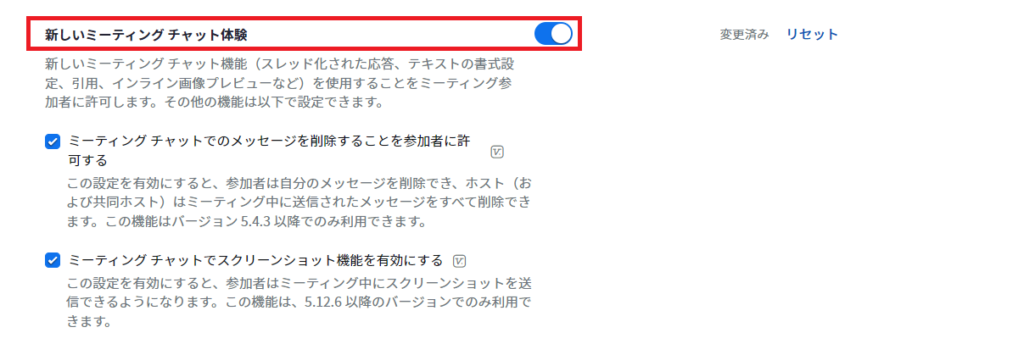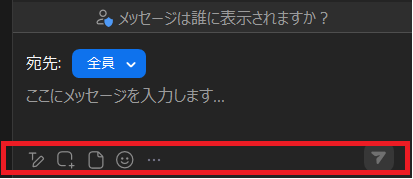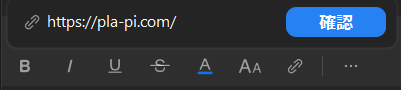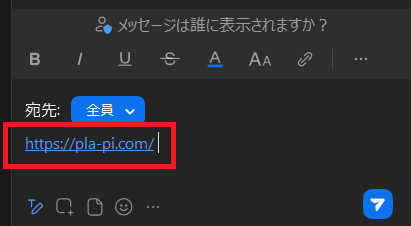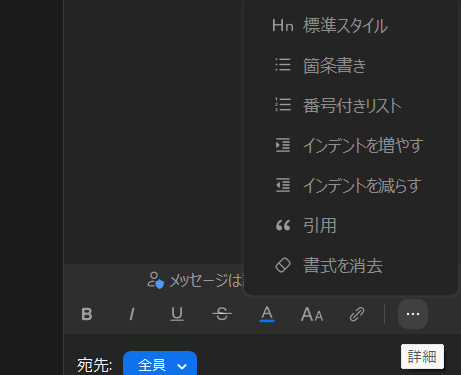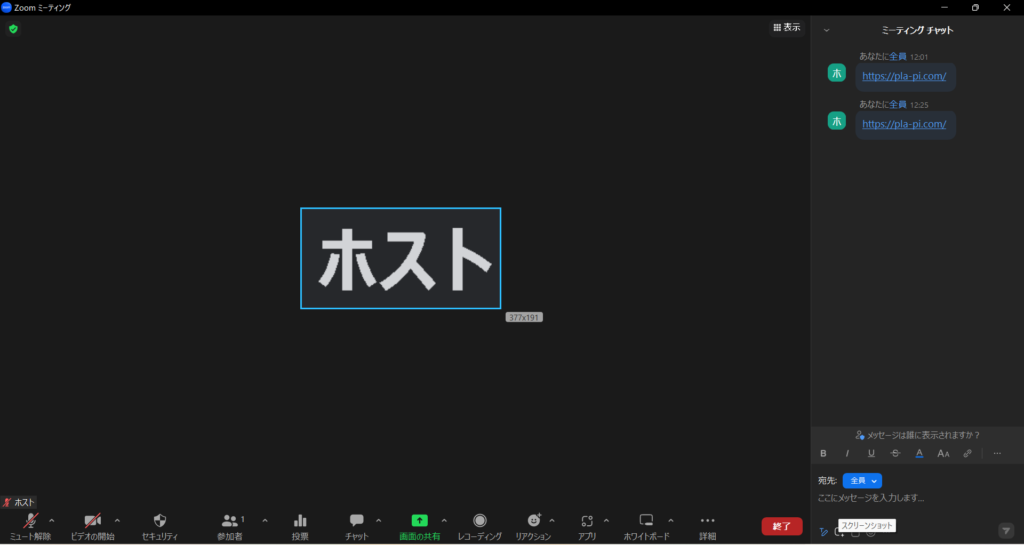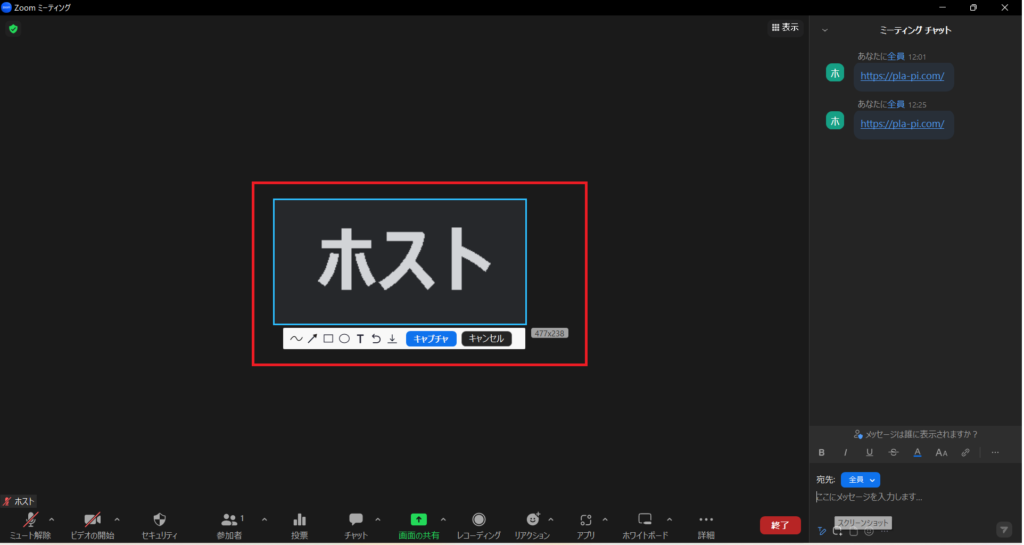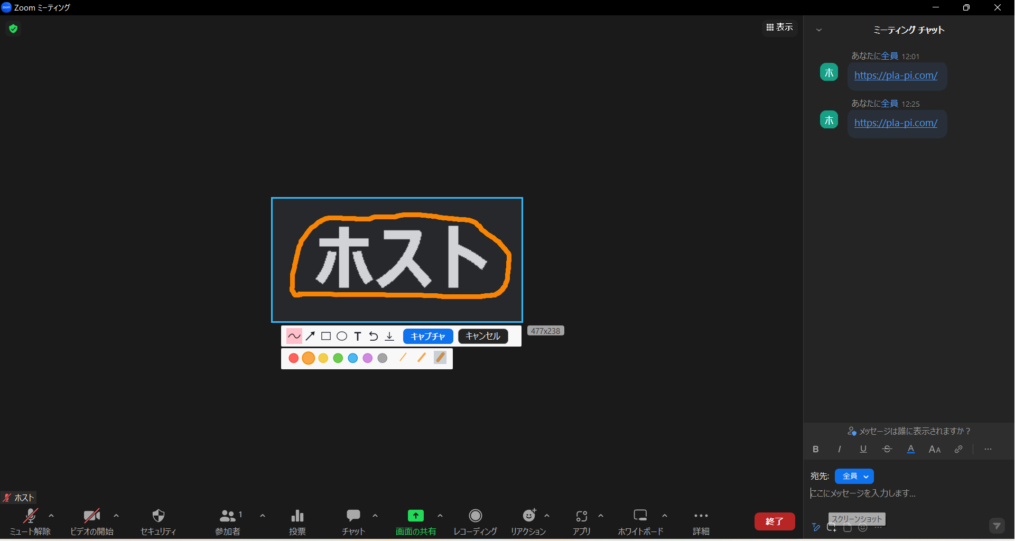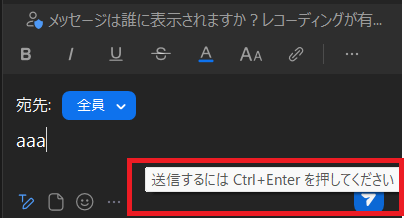いつもお世話になっております。
こちらは、私たちZoomオペレーターが日々のサポートから、お伝えしたいzoom機能やちょっとした情報をお伝えしていくページです。
今回は、11月のアップデート情報から、「大きく機能追加がされたチャット機能」についてお届けします。
※記事作成時、バージョン5.12.8
文字の太さ、大きさ、色、テキスト形式……記事作成レベルの機能が追加
ミーティング機能
ミーティング内チャットの書式設定の機能強化 – Windows、macOS、Linux、Android、iOS
ミーティング内チャットは、インライン画像プレビュー、リッチテキスト形式、スクリーンショット、メッセージ引用など、より高度なメッセージ機能をサポートできるように強化されました。 メッセージは、送信後に削除することも可能です。
(引用:Zoomリリースノート 2022年11月10日)
というのがリリースノートの情報ですが、使ってみると驚くほどの機能追加!
どんな機能が追加されているのか、設定から見ていきましょう。
まずはZoom開始前にホスト側の設定を変更する必要があります。
ブラウザ版にログインし、「設定」から「チャット」と検索窓に入力します。すると、「新しいミーティングチャット体験」が出てきますので、ここをオンに。(デフォルトではオフになっています)
これだけでもテキストなどの機能は使えますが、その下にある「ミーティングチャットでのメッセージを削除することを参加者に許可する」「ミーティングチャットでスクリーンショット機能を有効にする」にチェックを入れると、これらの機能も使えます。
テキスト機能が充実!見た目にこだわりたい方にオススメ
では、それぞれの機能を見ていきましょう。
設定後のZoomに入り、チャットを開くと、アイコンが追加されています。
左から、「テキスト」「スクリーンショット」があり、従来と同様の機能である「ファイル添付」「絵文字」「…(チャット保存やチャット可能対象選択)」と並びます。右側にある飛行機マークをクリックするとチャット送信できます。
では、左の「テキスト」をクリックします。
太字・斜線・下線・取り消し線・色・大きさまではパッと見てわかりますね。
<色、たくさんあります>
その右、「リンクを追加」について紹介します。
クリックすると、URLを入力する画面が出てきます。送信前に確認ができますし、「確認」をクリックするとチャットに貼り付けられるので誤送信を防げそうですね。
<URLを入れて、確認をクリック>
<チャットに貼り付けられます>
そして、その隣にある「…」は形式を変えたテキストを送ることができる機能です。
見出し1~3を設定したり、箇条書きや番号付きリスト、引用など、記事作成の際に使う機能が充実しています。どれくらいの方が使いこなせるか若干疑問は残りますが、見た目を変える必要のあるものや、記事作成の打ち合わせには使えそうですね。
新機能!スクリーンショット
テキストの横にある「スクリーンショット」。こちらも新機能です。
スクリーンショットアイコンをクリックすると、範囲を選択できます。
選択すると、選択範囲に対して何をするのか選べます。
「キャプチャ」をクリックすると、
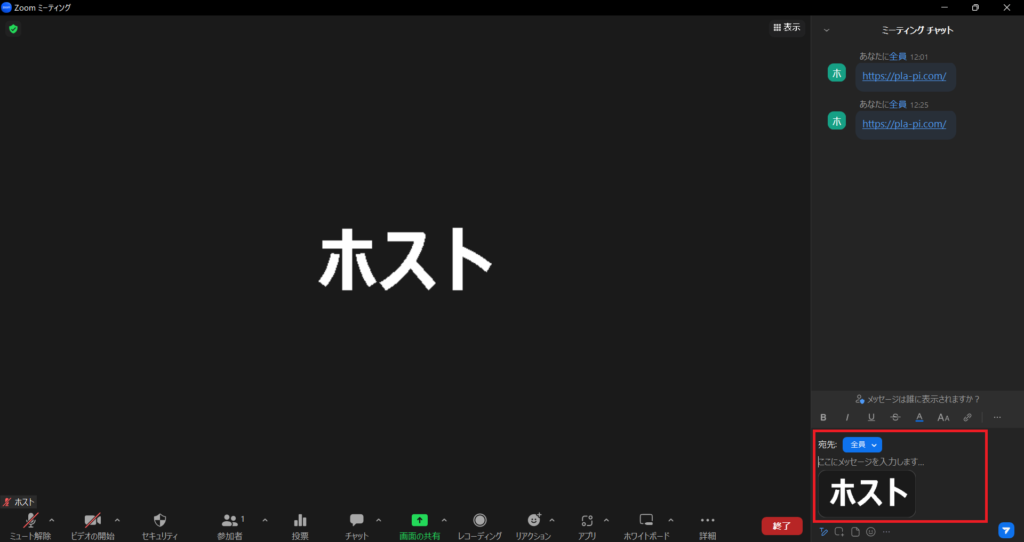 チャットにスクリーンショットが貼り付けられ、送信ができます。
チャットにスクリーンショットが貼り付けられ、送信ができます。
ダウンロードもできますし、丸や四角で囲ったり、線を引くこともできます。
また、スクリーンショットした画面にテキストを入れてダウンロードすることも可能。大事な資料にメモを入れて忘れずに保存する、というのが使い方になるでしょうか。
ただ、内容や資料を外に出すのがNGという場合には、設定で「ミーティングチャットでスクリーンショット機能を有効にする」にチェックを外しておきましょう。
「途中で送っちゃいました」にサヨナラ!チャット送信機能追加
最後に、チャットの送信についてのアップデート。
チャットを漢字変換→Enterで途中で送っちゃったことがある方、おそらく一度はありますよね。
追加された機能では、Enterは送信ではなく、改行になりました!
送信は飛行機マークをクリックするか、カーソルを合わせると「Control+Enterでも送信できます」とアナウンスが出ます。
さらに、送信後のチャットには、「コピー」「引用」「削除」機能が!
しかしこちらも、なんでも消されてしまうと困る場合には、ブラウザ版にて「ミーティングチャットでのメッセージを削除することを参加者に許可する」をオフにしておきましょう。
以上、今回は11月のアップデートから「チャットの追加機能」についてお届けしました。筆者としては「チャット、途中で送っちゃいました」にサヨナラできるのが本当にありがたいです! みなさんの使い方もぜひ教えてくださいね。
それでは、みなさんのZoomライフがよりよいものになりますように!
※こちらで紹介する内容は、掲載当時のものです。Zoomのバージョンアップ、使用デバイスなどにより、実際の画面と異なる場合があります。ご了承ください。
(text:井上かほる)